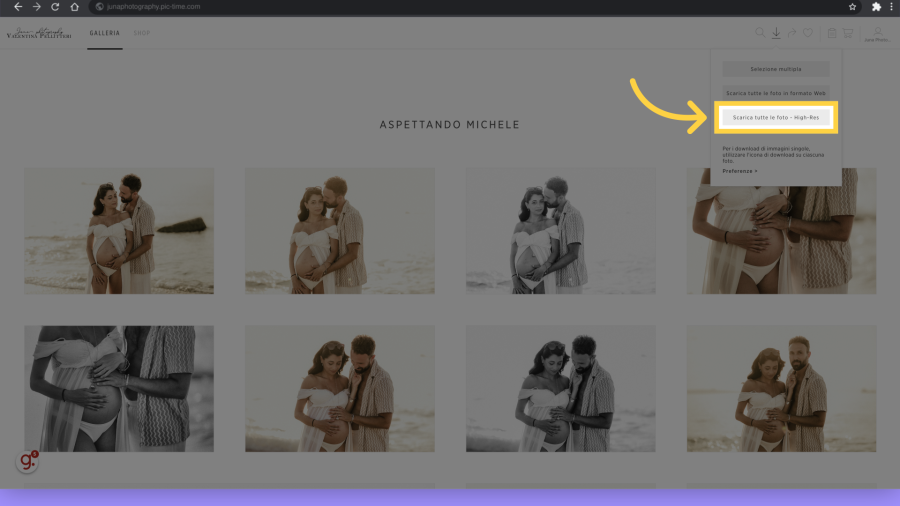
Guida all’uso della galleria by JUNA
Come usare la galleria
Questa guida ti condurrà attraverso l’utilizzo della galleria by Juna Photography. Imparerai a navigare efficacemente attraverso le varie funzionalità offerte da questa piattaforma.
Vai a junaphotography.pic-time.com
1. Apri il link della galleria ricevuto via mail e associa una password per creare il tuo account sulla piattaforma
Riceverai il link della tua galleria via mail. Clicca sul link per accedere alla galleria. Associa una password alla tua mail per creare il tuo account sulla piattaforma.
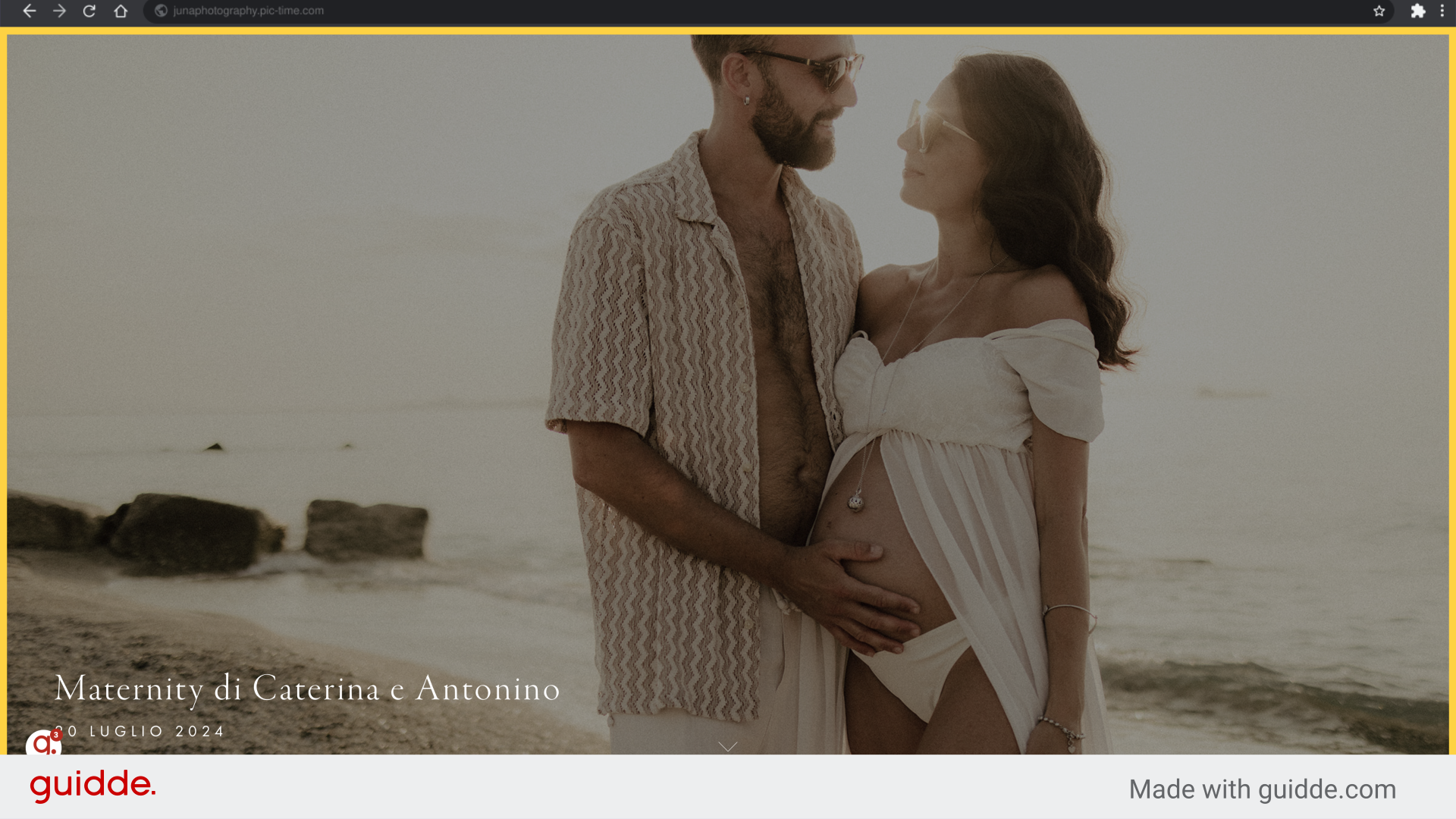
2. Clicca qui
Clicca sulla freccia in alto a destra per scaricare tutte le foto della galleria.
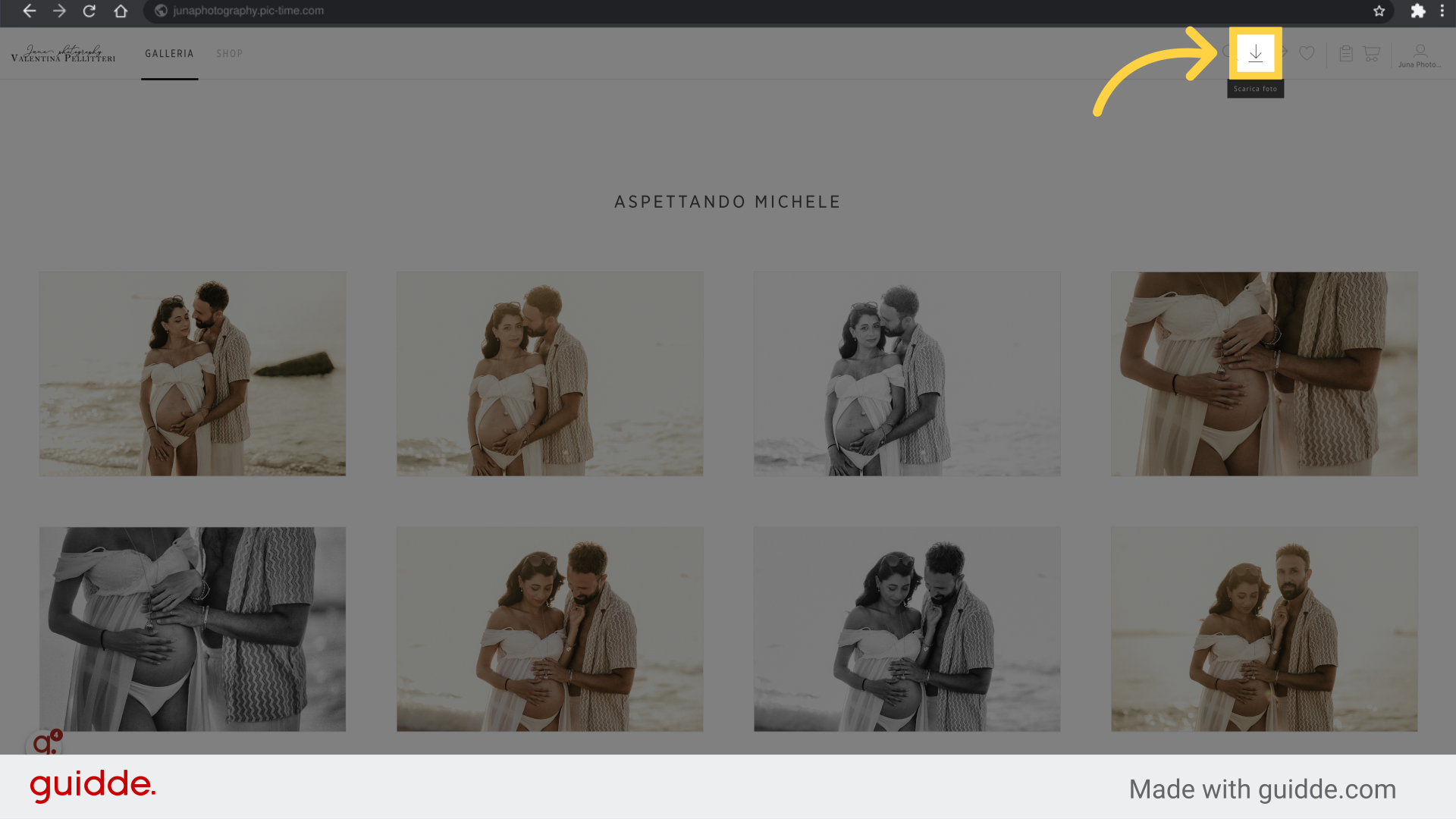
3. Clicca “Scarica tutte le foto – High-Res”
Scarica tutte le foto in alta risoluzione
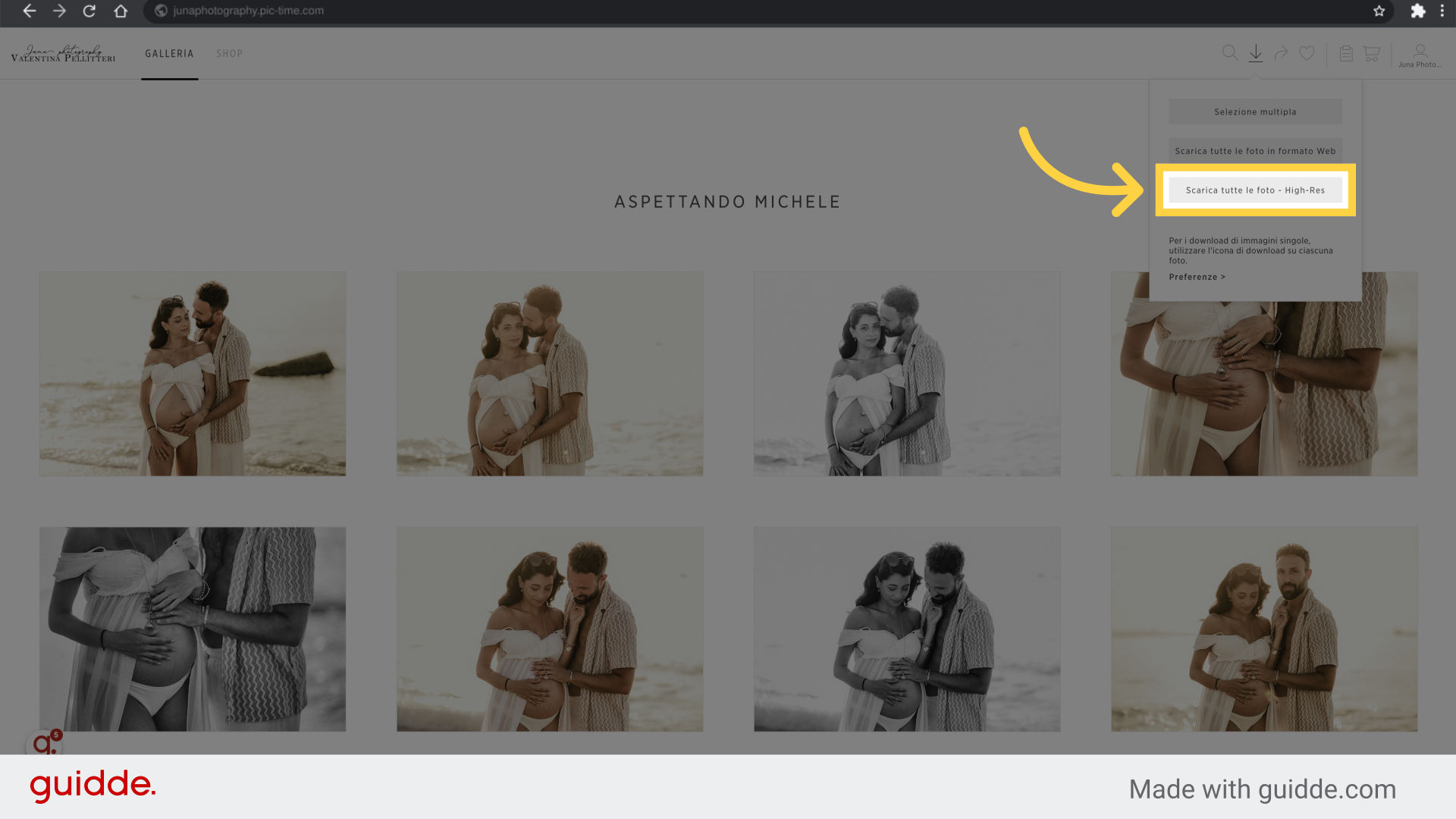
4. Clicca “Scarica sul computer”
Seleziona “Scarica sul computer”
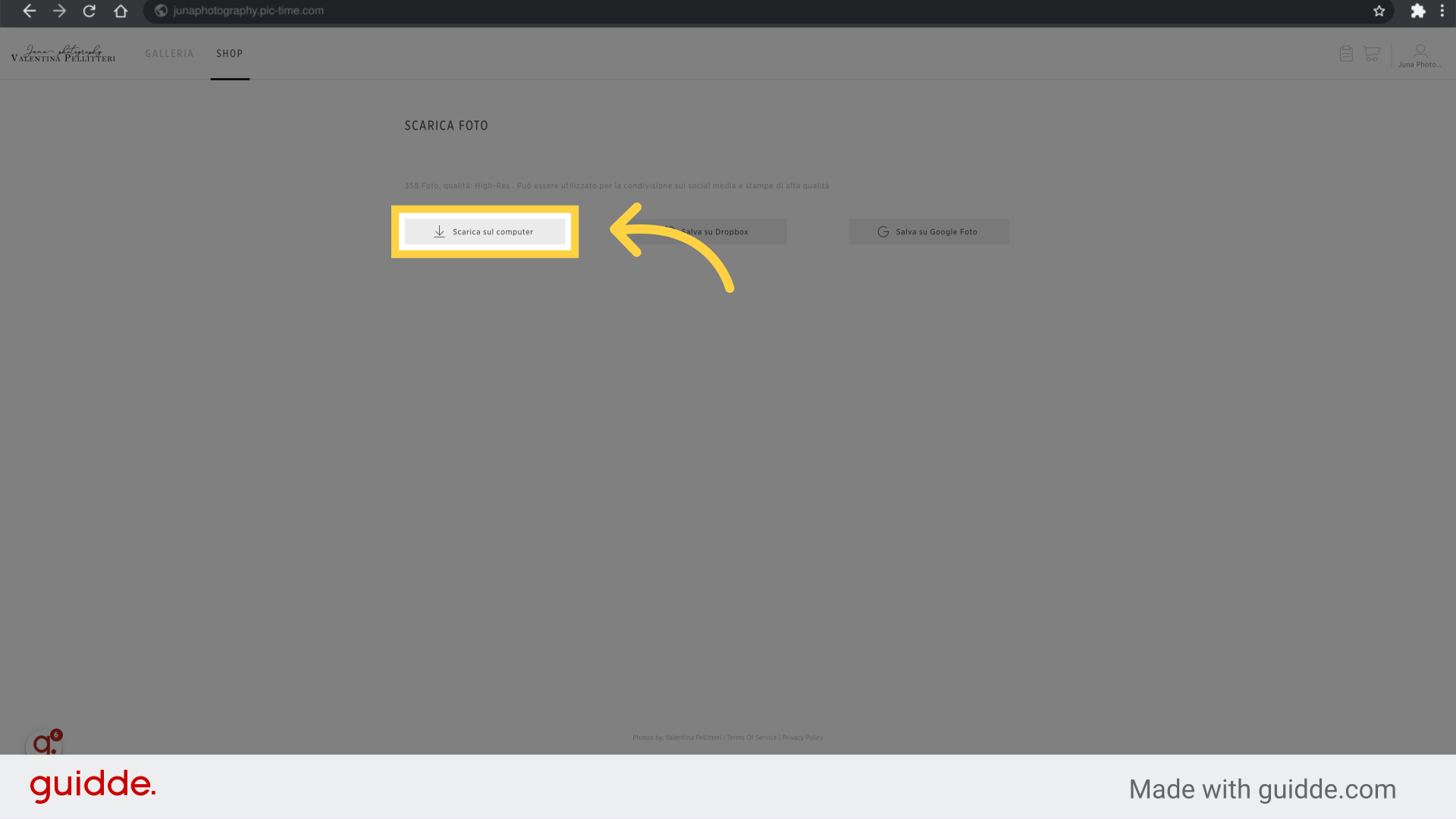
5. Clicca “photos.zip”
Apri il file “photos.zip”
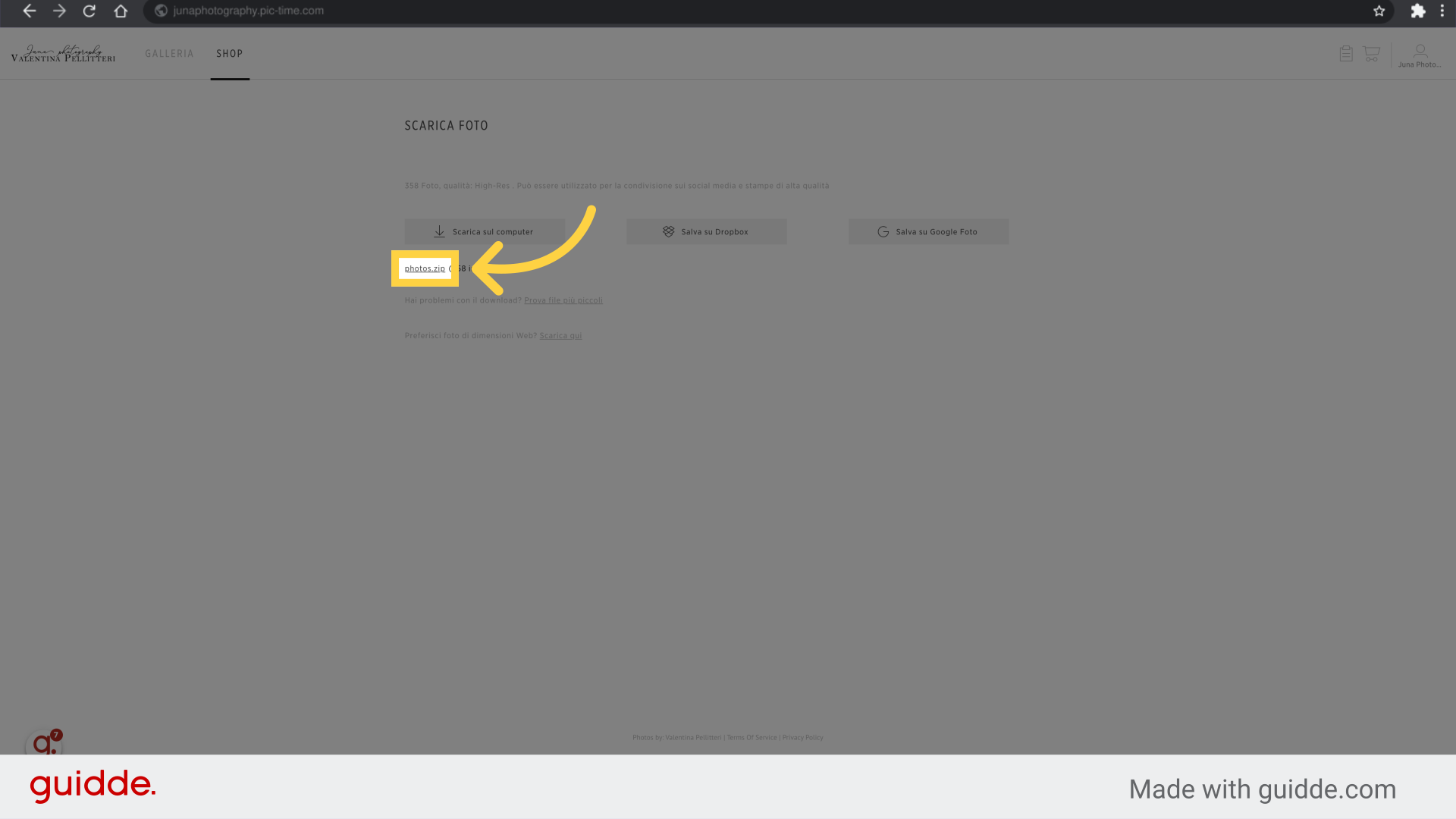
6. Clicca “Galleria” per scaricare le foto singolarmente.
Se invece vuoi scaricare le foto singolarmente, torna alla galleria.
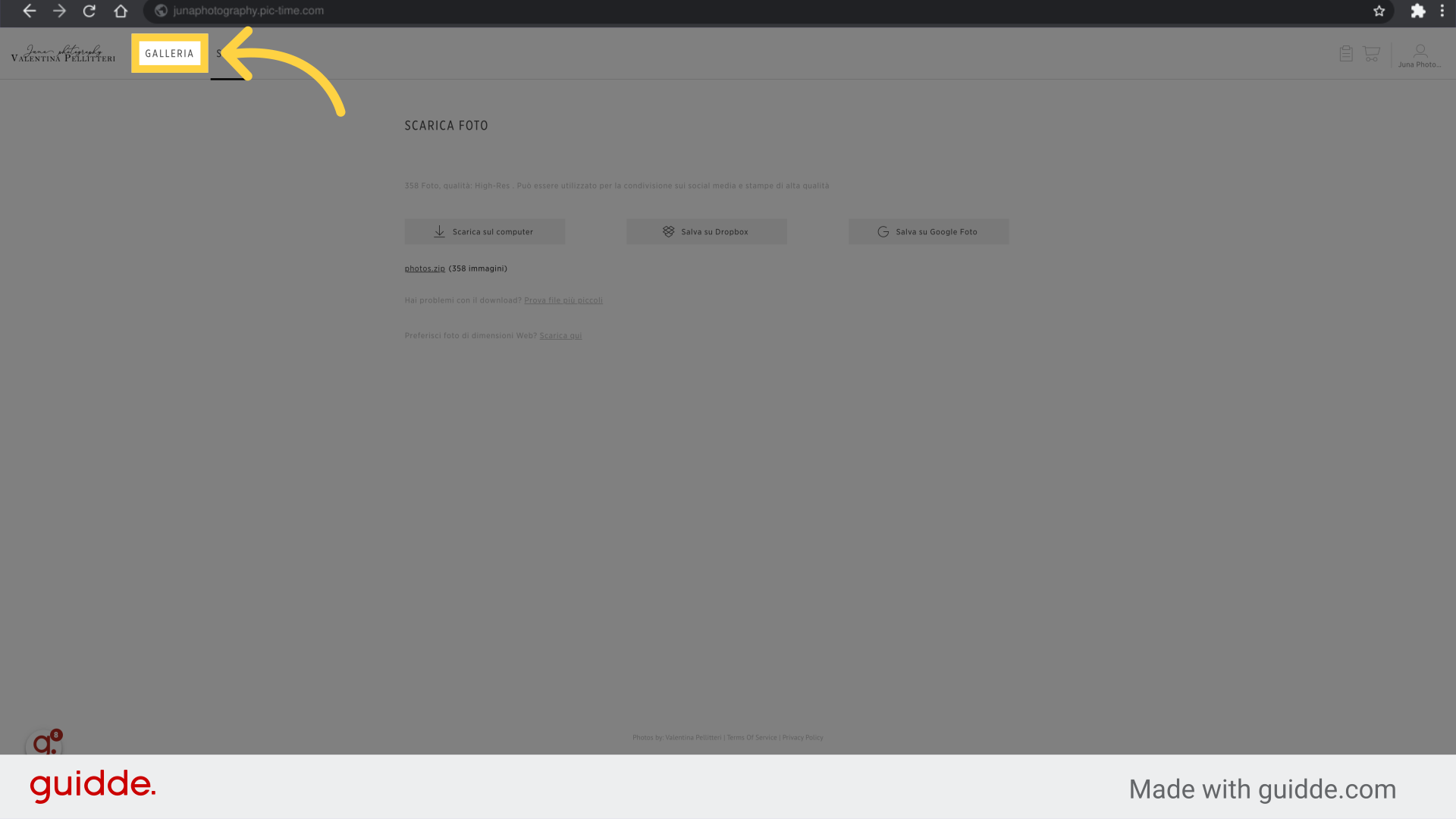
7. Clicca qui
Clicca sulla freccia nel menu contestuale della foto che vuoi scaricare.
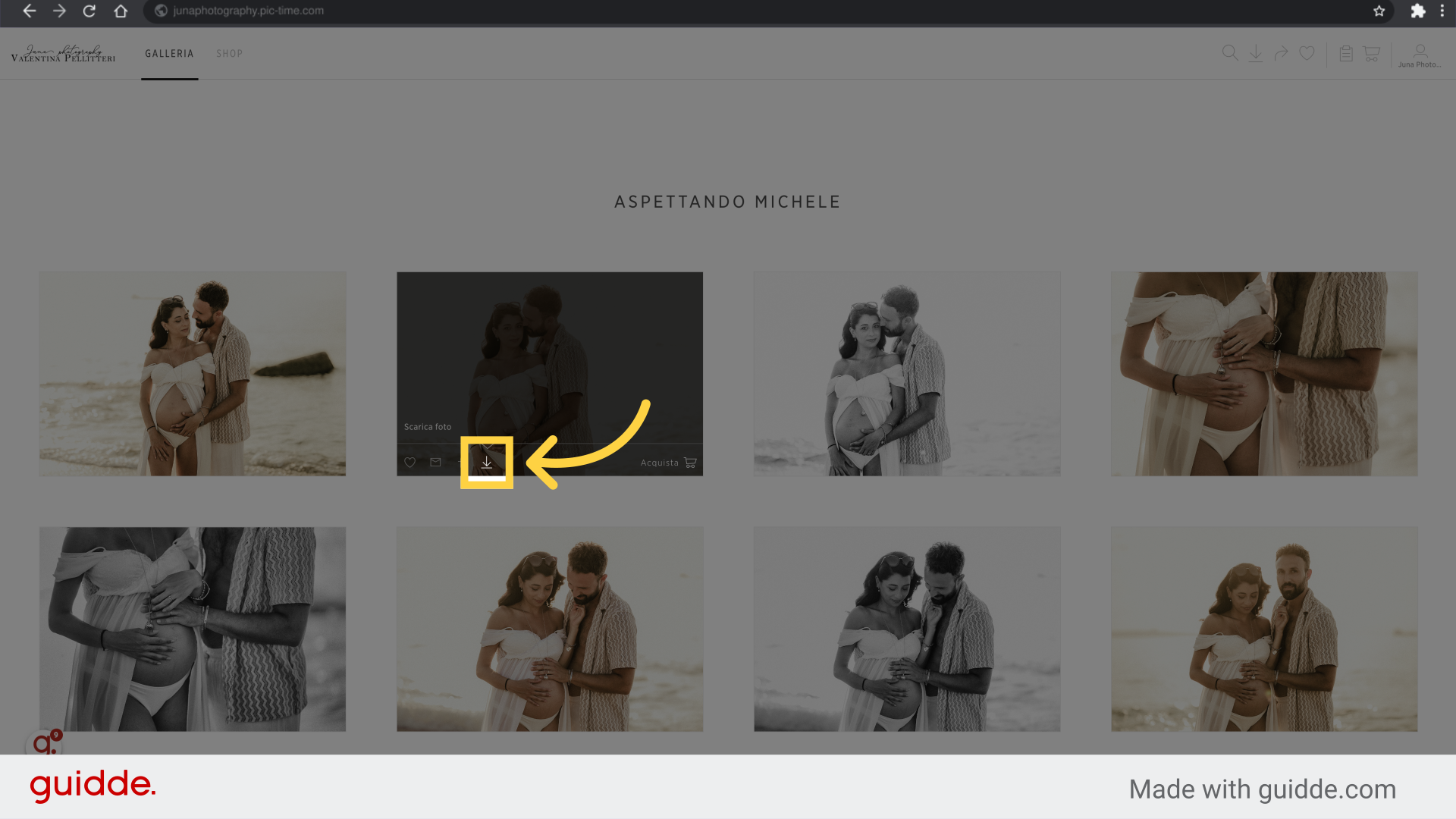
8. Clicca “Continua”
Prosegui con “Continua”
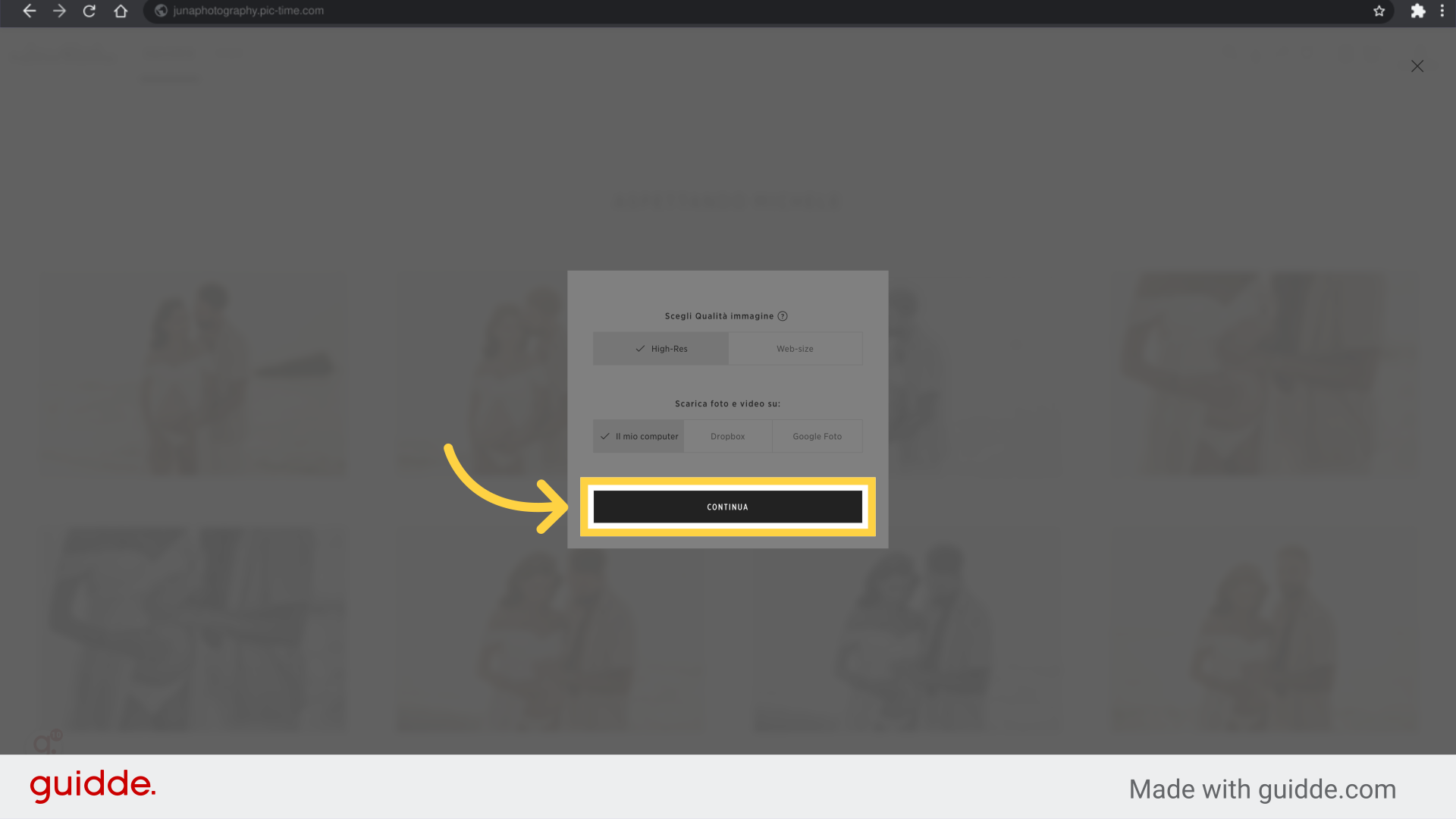
9. Clicca sul cuore per aggiungere ai preferiti
Cliccando sul cuore aggiungerai le foto ai tuoi preferiti!
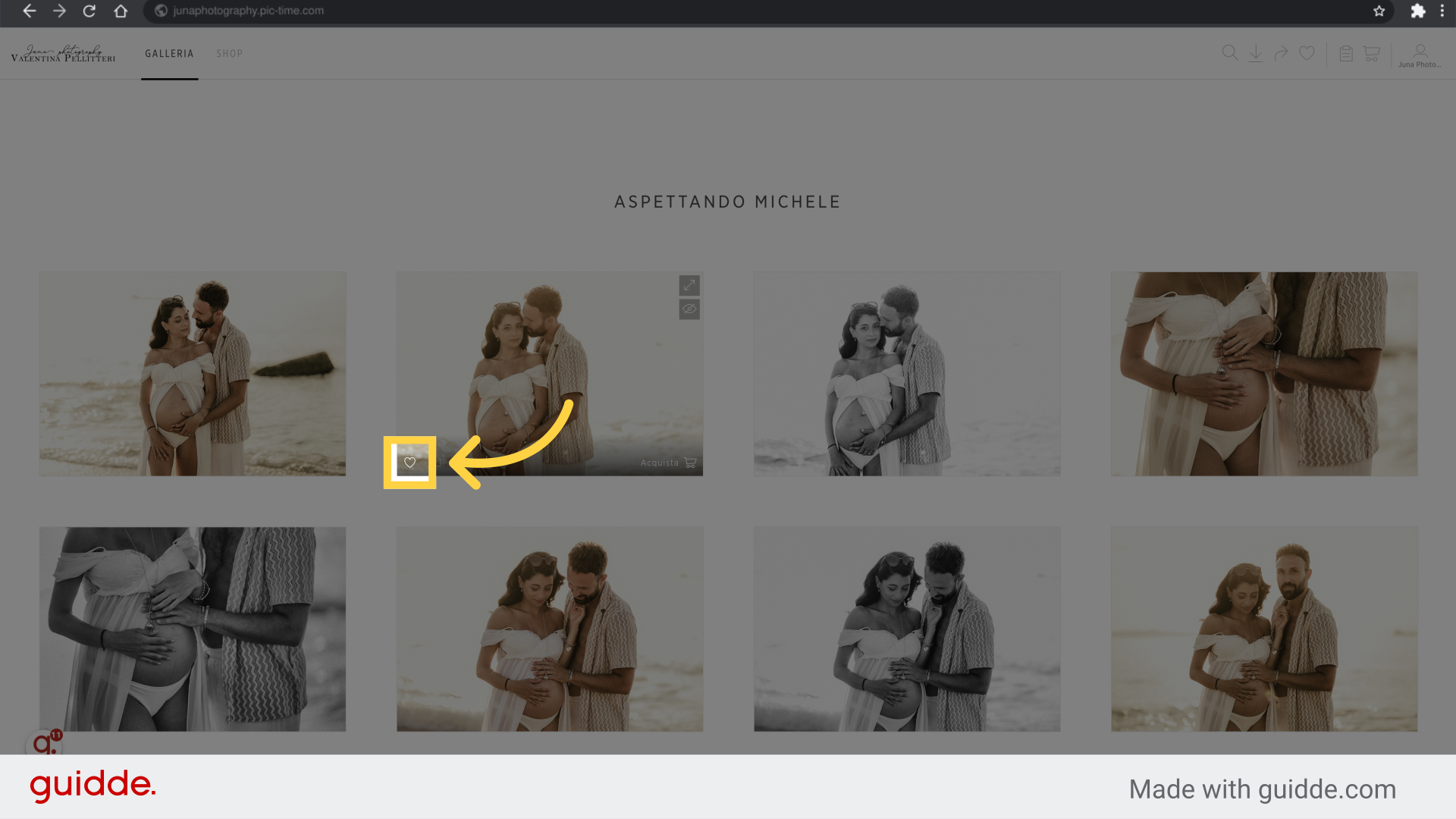
10. Clicca sul cuore
Dal menu in alto a destra, clicca sul cuore per accedere alla selezione dei tuoi preferiti!
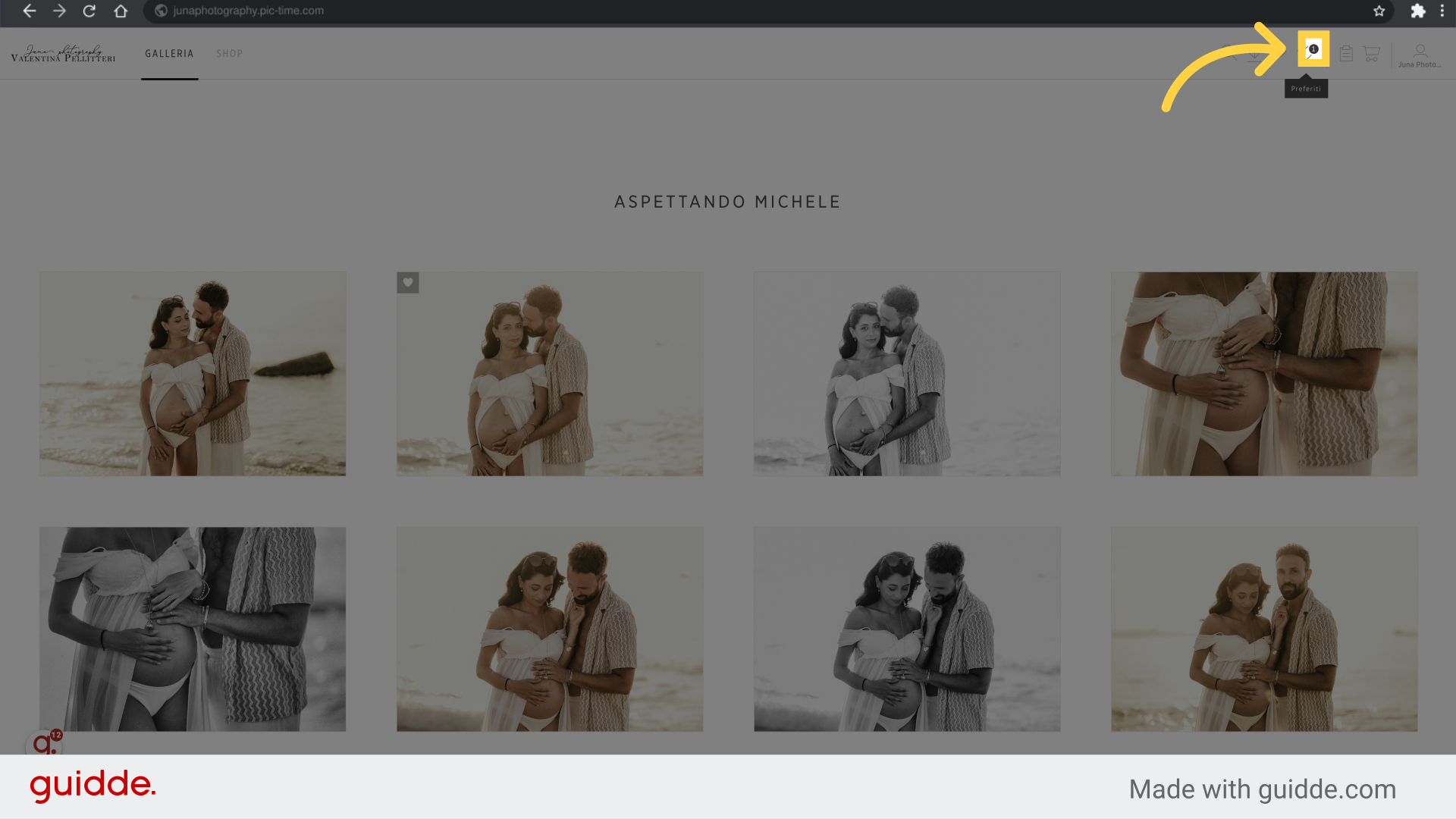
11. Clicca qui
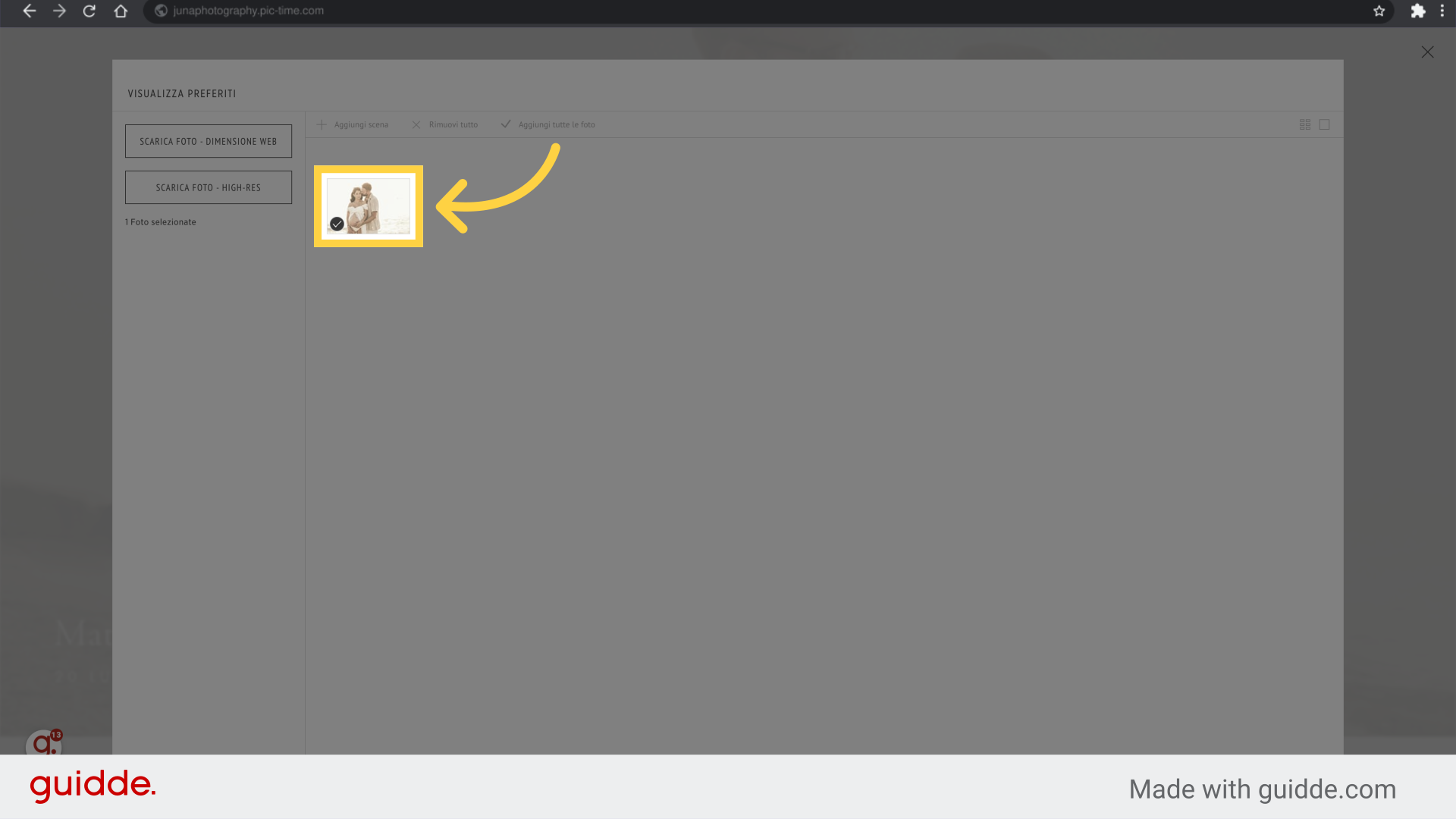
12. Clicca qui
Puoi anche scaricare selezioni personalizzate della tua galleria!
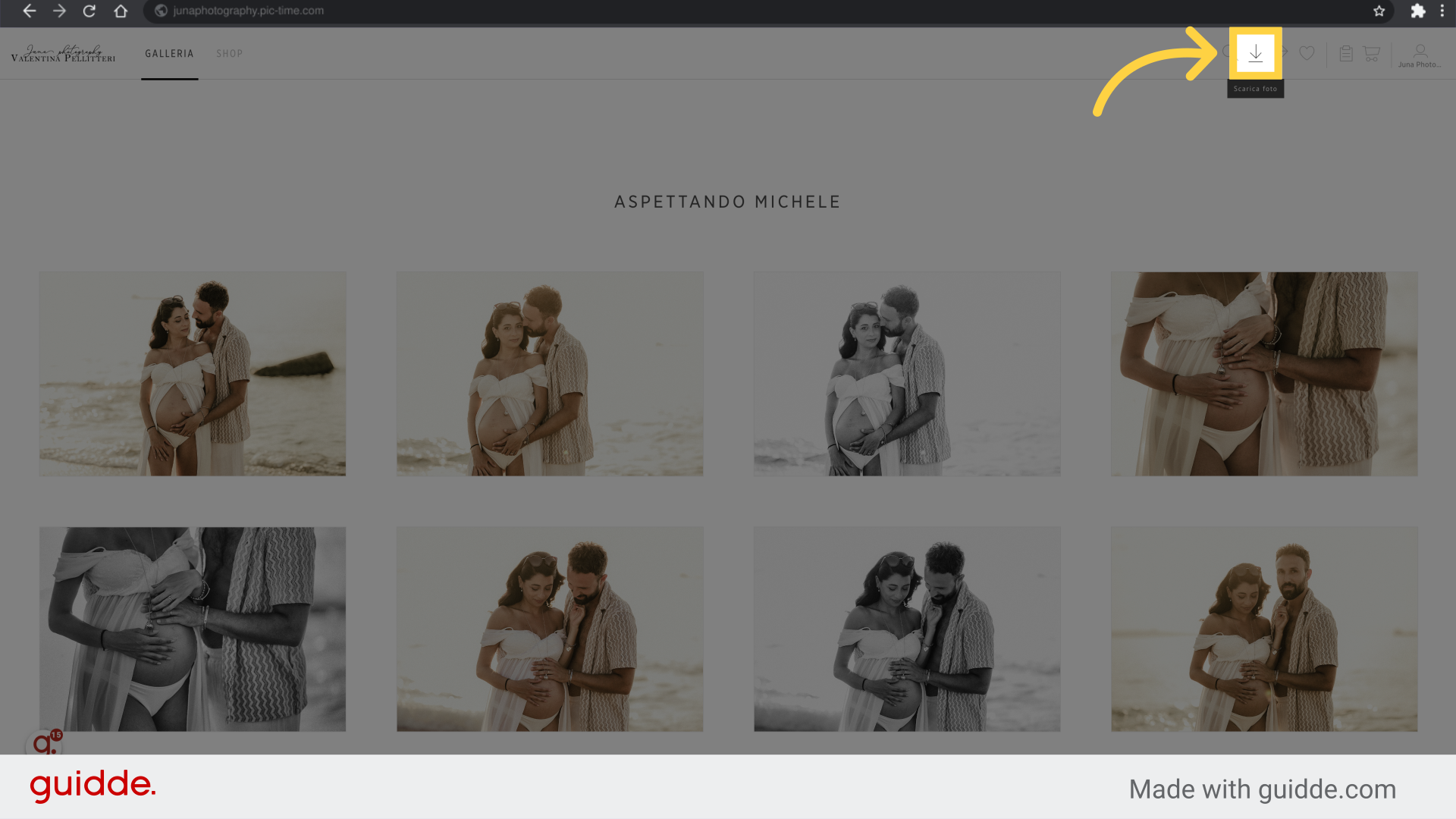
13. Clicca “Selezione multipla”
Attiva la “Selezione multipla”
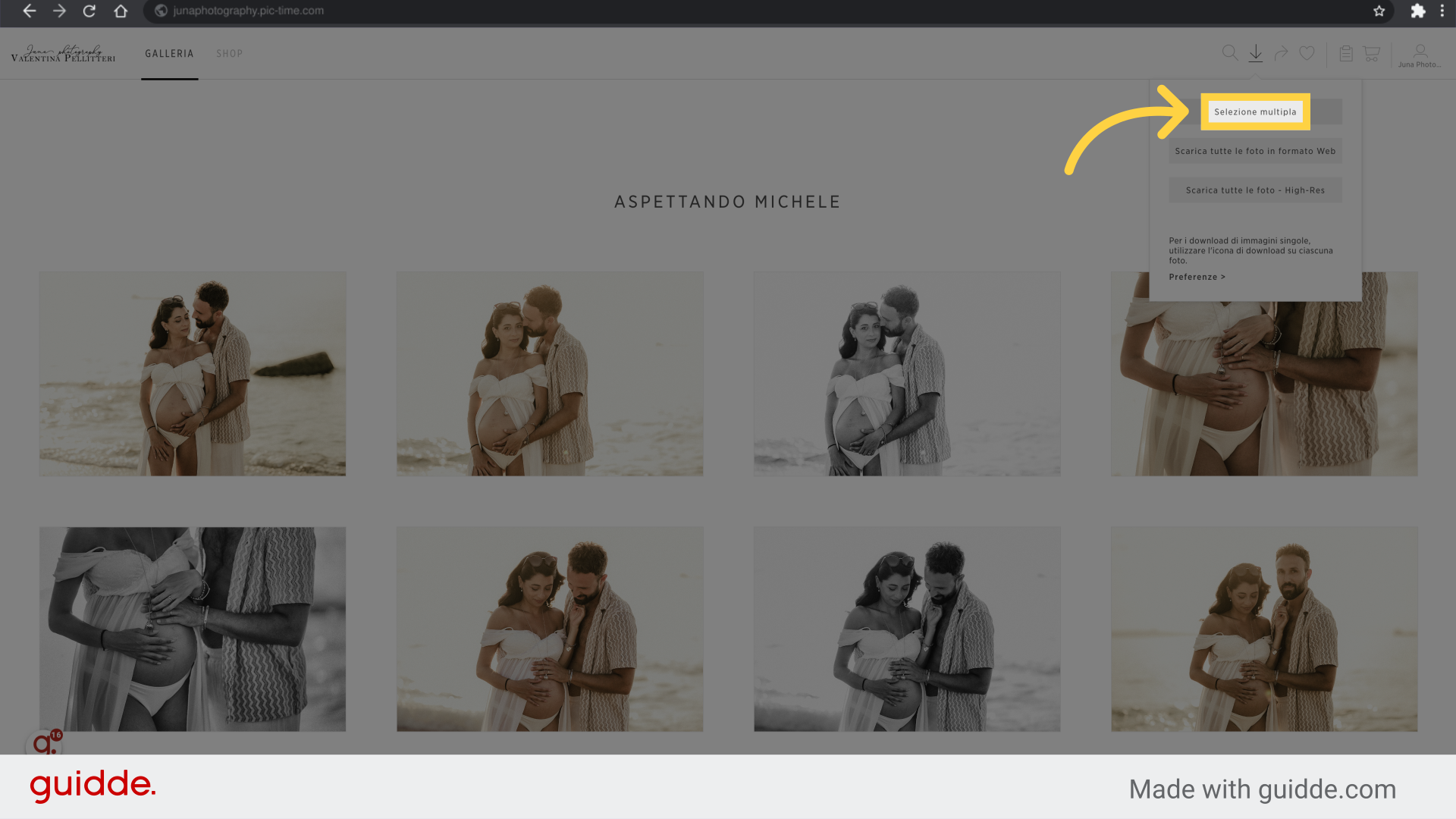
14. Clicca “I miei preferiti” per scaricare questa selezione
Vai alla sezione “I miei preferiti” per scaricare questa selezione
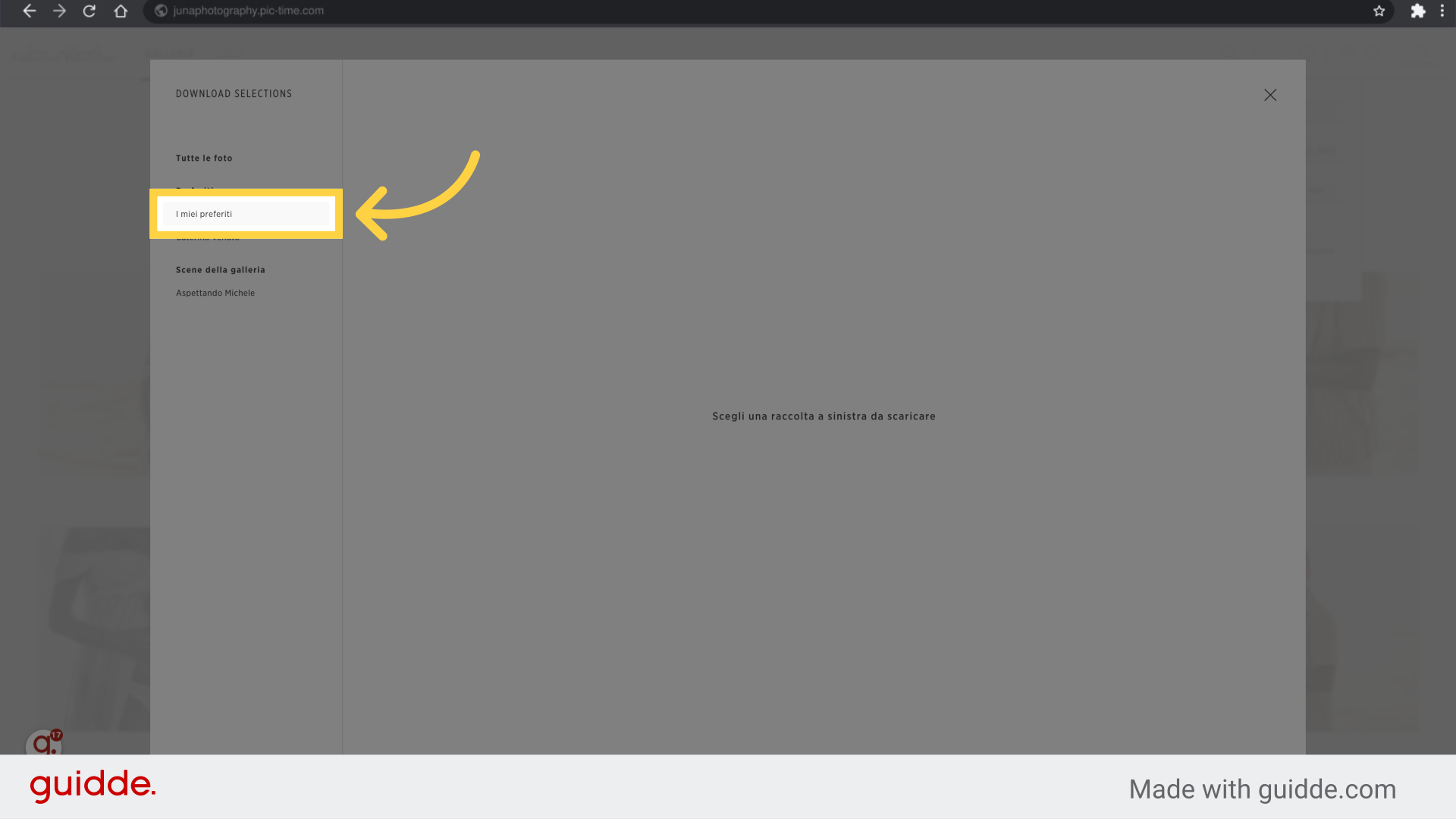
15. Clicca “Acquista”
Inoltre, la piattaforma ti offre la possibilità di fare acquisti in piena autonomia. Clicca sull’icona a forma di carrello nel menu contestuale della foto.
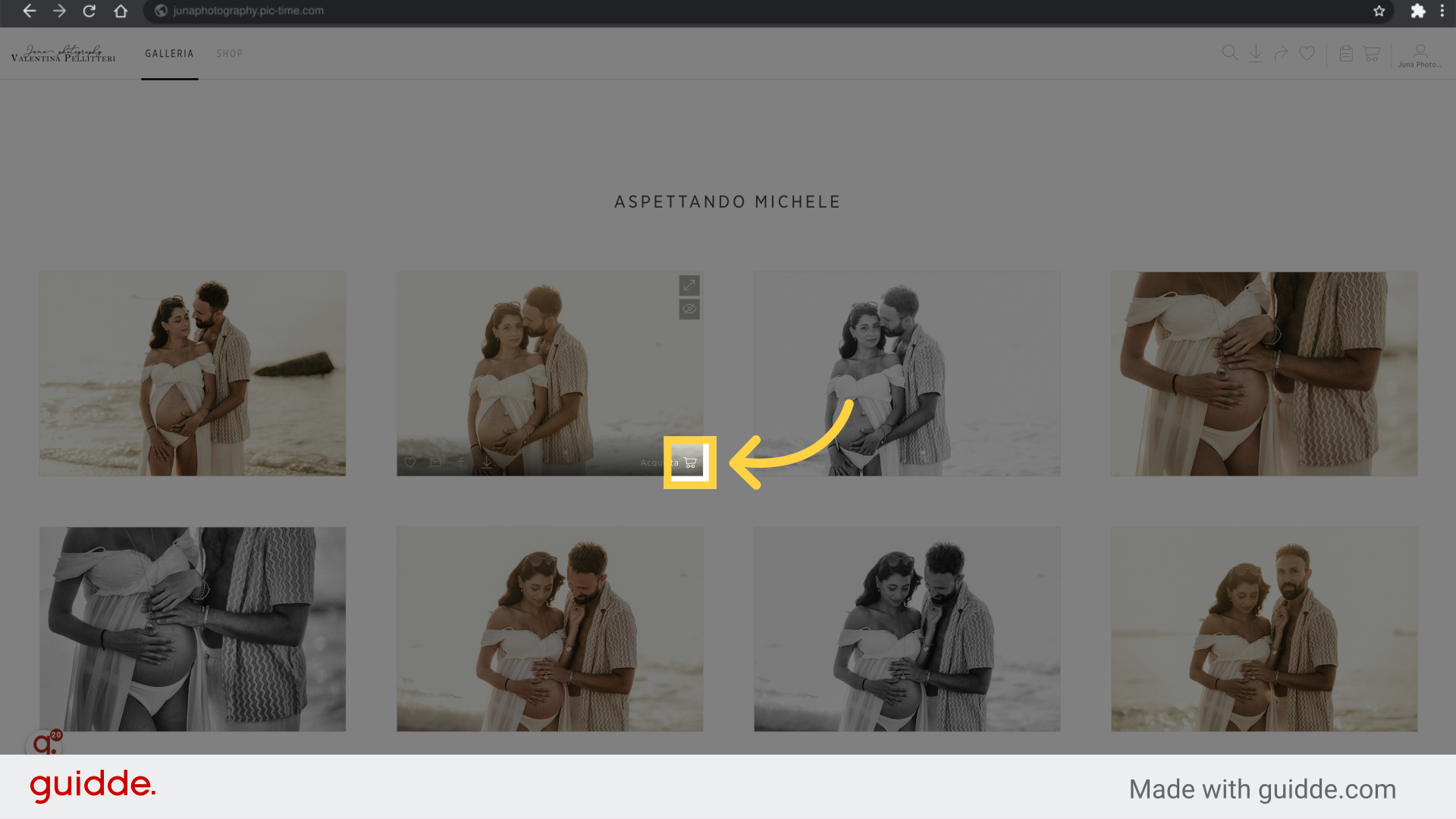
16. Clicca “Cornici”
Ad esempio, puoi acquistare una cornice e scegliere i materiali e le dimensioni di tuo gradimento. Il tutto ti verrà comodamente consegnato a casa tua!
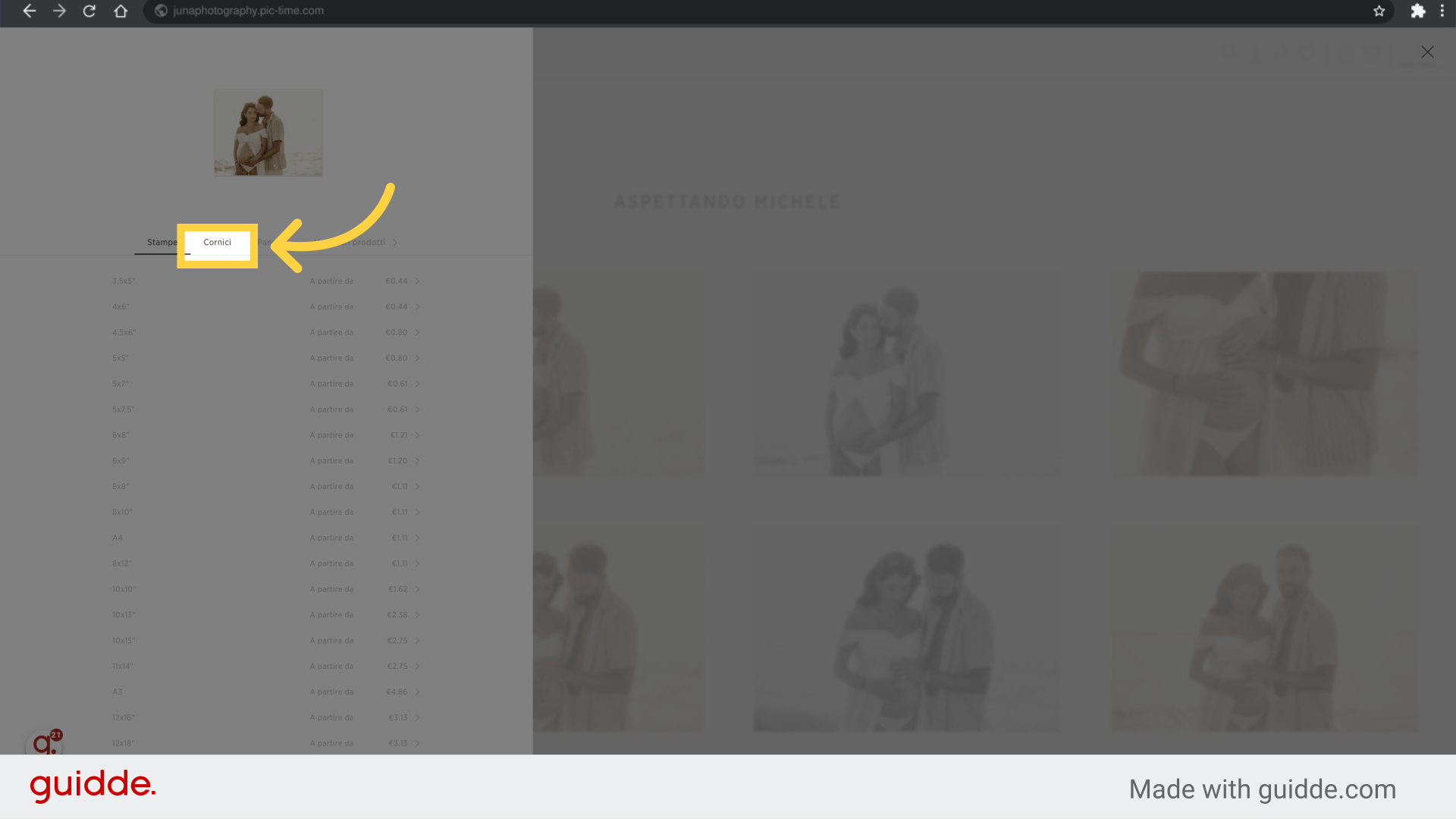
17. Clicca sul prodotto
Seleziona il formato che vuoi!
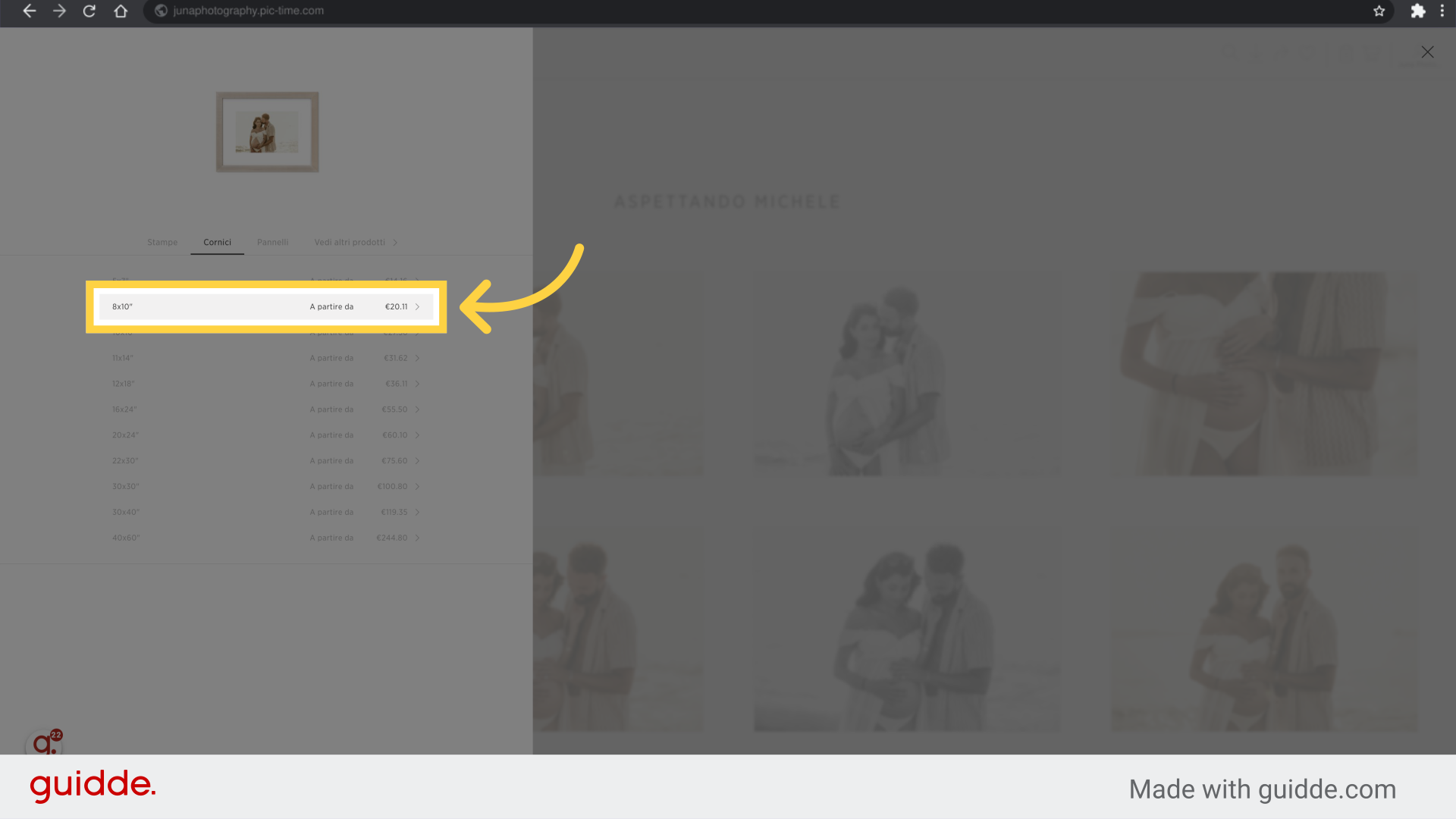
18. Scegli la cornice!
E scegli il tipo di materiale della cornice ed il suo colore!
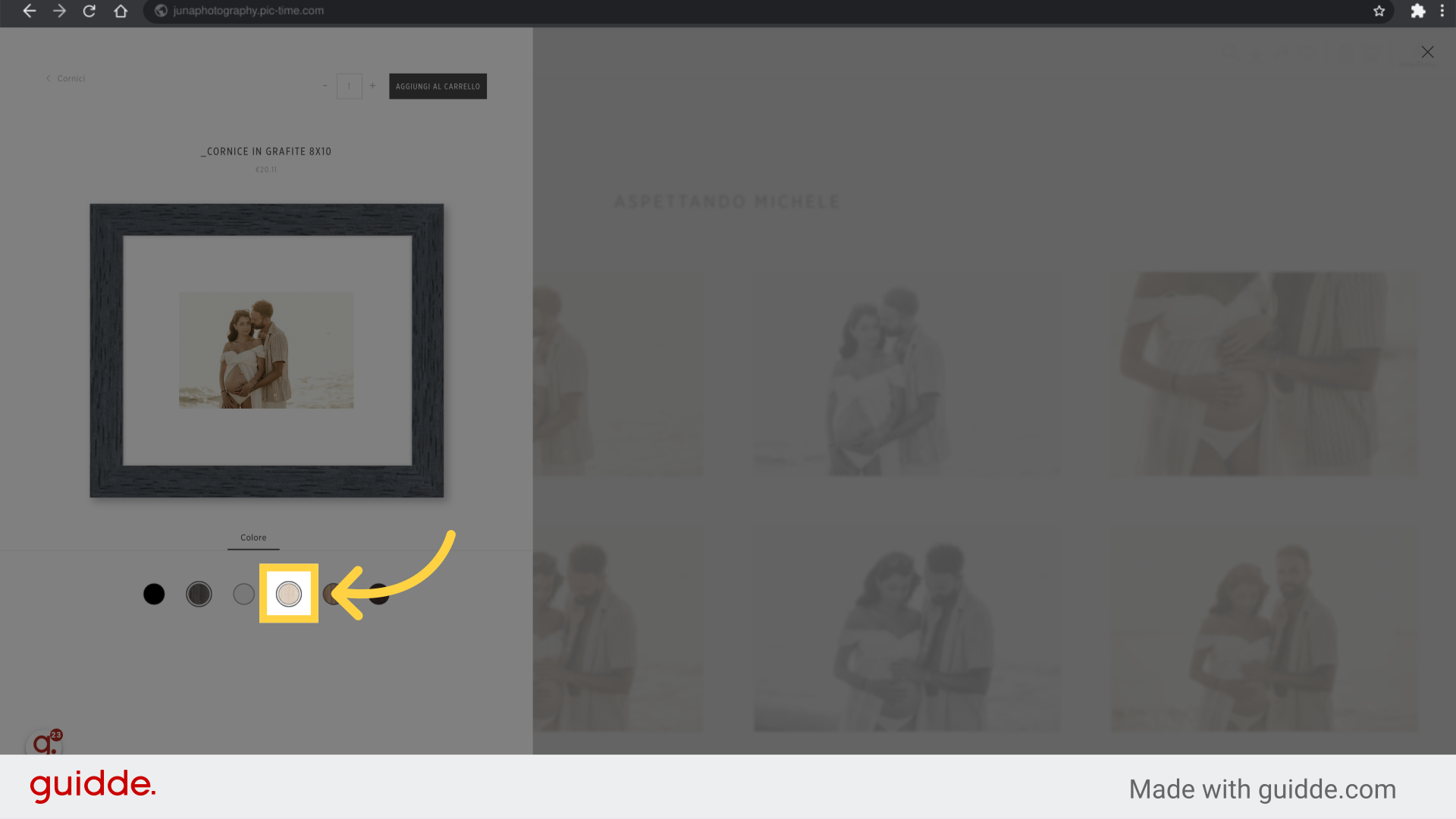
19. Clicca “Aggiungi al carrello”
Aggiungi al prodotto al carrello

20. Clicca “Galleria” per tornare indietro.
Clicca su “Galleria” per tornare alla pagina iniziale.
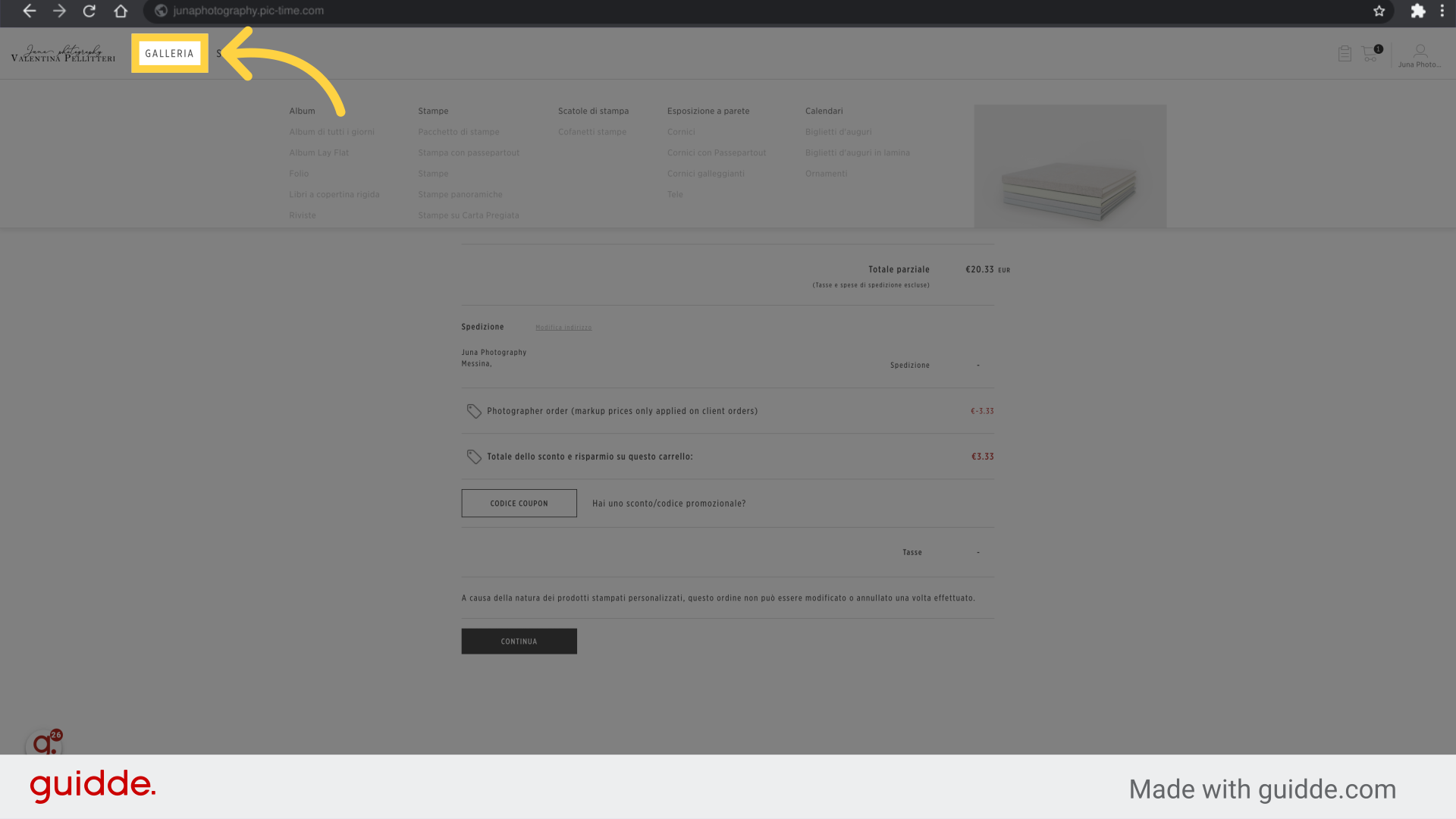
Grazie per aver consultato questa video guida. Adesso sai come utilizzare la galleria di Juna! Per qualsiasi dubbio non esitare a contattarci.

